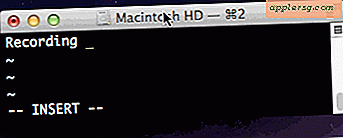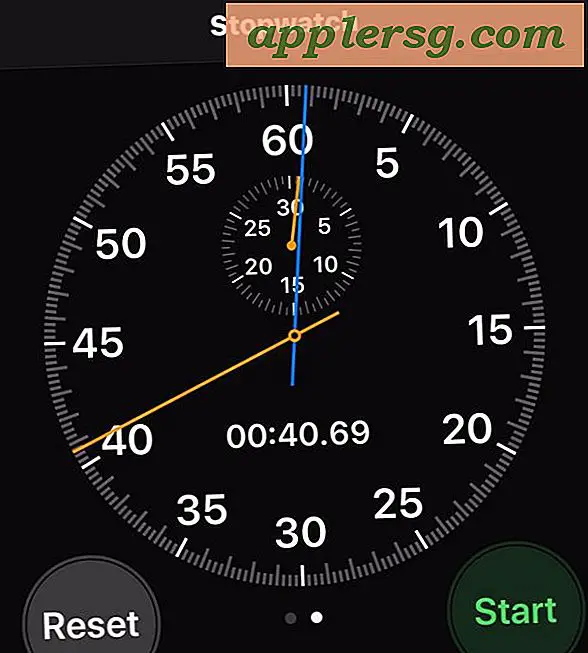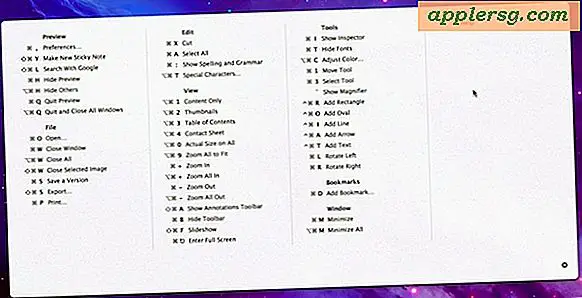एक सीपीजीजेड में बदलती एक ज़िप फ़ाइल कैसे खोलें
कभी एक ज़िप फ़ाइल एक cpgz फ़ाइल में बदल गया था? यह एक कम समस्या है, लेकिन यहां क्या होता है; जब .zip फ़ाइल को अनजिप करने का प्रयास किया जाता है, तो यह एक .cpgz फ़ाइल में निष्कर्ष निकालता है, जिसे बाद में संग्रह उपयोगिता में भी लॉन्च किया जा सकता है, केवल तब .zip फ़ाइल में वापस चालू करने के लिए, जो तब .zip.cpgz फ़ाइल में बदल जाता है, और मूल रूप से संग्रह एक अनंत लूप में फंस जाता है क्योंकि इसे बार-बार एक दूसरे के एक भिन्नता में डिकंप्रेस किया जा रहा है। परेशान, है ना?

ऐसा क्यों होता है हमेशा पूर्ण नहीं होता है, लेकिन यह कुछ चीजों का संकेतक हो सकता है:
- दूषित फ़ाइल, या तो डाउनलोड के दौरान या मूल से
- अपूर्ण डाउनलोड, 99% या इसी तरह से बंद कर दिया
- कुछ वेब ब्राउज़र डाउनलोड प्रक्रिया के दौरान या उसके बाद फ़ाइल को मिशनल करते हैं
- एक दोष
तदनुसार, ज़िप cpgz लूप से निपटने आमतौर पर कुछ अलग तरीकों से संभाला जाता है। शुरुआत से पहले, यदि संभव हो तो आप मूल फ़ाइल के md5 हैश या SHA1 को देखना चाह सकते हैं, जो आसानी से आपको बता सकता है कि फ़ाइल दूषित हो गई है या अधूरा है। फिर भी, सभी सर्वर आपको या तो प्रदान नहीं करते हैं, इसलिए हम इसके बिना इस समस्या को संभालने के तीन तरीकों को कवर करेंगे, और एक बार और सभी के लिए त्रुटि प्रवण ज़िप संग्रह को खोलने के लिए क्रैक करें।
1: एक अलग ब्राउज़र के साथ फ़ाइल फिर से डाउनलोड करें
यदि आपने फ़ायरफ़ॉक्स के साथ मूल फ़ाइल डाउनलोड की है, तो क्रोम या सफारी का प्रयास करें, और इसके विपरीत। कभी-कभी यह सामान्य रूप से अनजिप होने से पहले फ़ाइल को फिर से लोड करने का मामला है। यह छोटी फ़ाइलों के लिए बहुत अच्छा है, लेकिन बड़े डाउनलोड हमेशा ऐसा करने के लिए समझ में नहीं आते हैं, और यदि आप निश्चित रूप से जानते हैं कि फ़ाइल md5 / sha1 रकम या अन्यथा जांचने के कारण दूषित नहीं है, तो आप दो अन्य विकल्पों का प्रयास कर सकते हैं।
2: कमांड लाइन से अनजिप करें
कमांड लाइन अनजिप टूल अक्सर .zip से .cpgz चक्र में अभिलेखागार तोड़ने में सक्षम होता है, मूल .zip संग्रह के साथ निम्न कार्य करें:
- लॉन्च टर्मिनल, / अनुप्रयोग / उपयोगिता फ़ोल्डर में मिला
- खोजक में .zip फ़ाइल ढूंढें और इसे आसानी से सुलभ बनाएं
- कमांड लाइन पर एक स्पेस के बाद "unzip" टाइप करें, फिर उस फ़ाइल के पूर्ण पथ को स्वचालित रूप से दर्ज करने के लिए टर्मिनल विंडो में .cpgz या .zip फ़ाइल को खींचें और छोड़ें, फिर वापसी करें
- संग्रह को सामान्य रूप से विस्तारित करना चाहिए, जिससे आपको सामग्री मिलती है


कमांड लाइन विधि को मूल रूप से हर बार काम करना चाहिए, क्योंकि यह जबरन आंशिक रूप से डाउनलोड की गई फ़ाइलों को निकालेगा। यदि आप जानते हैं कि फ़ाइल केवल आंशिक रूप से डाउनलोड की गई है (हालांकि md5 हैश या अन्यथा जांचने के तरीके से), आपको वास्तव में फ़ाइल को फिर से डाउनलोड करना होगा।
3: Unarchiver स्थापित करें और प्रयोग करें
Unarchiver एक तीसरा पक्ष उपकरण है जिसे संपीड़न स्वरूपों की एक स्विस सेना चाकू के रूप में सोचा जा सकता है, जो उस पर किसी भी संग्रह फ़ाइल प्रारूप के साथ काम करने में सक्षम है जिसे आप फेंक सकते हैं। यह डिफ़ॉल्ट संग्रह उपयोगिता के समान ही काम करता है, केवल एक संग्रह का सामना करने पर ही चल रहा है, जो इसे जल्दी से डिकंप्रेस करता है फिर फिर से निकलता है। इस प्रकार, इसका उपयोग समस्याग्रस्त ज़िप / cpgz फ़ाइलों को जबरन निकालने के लिए भी किया जा सकता है:
- ओएस एक्स के लिए Unarchiver डाउनलोड करें और इसे स्थापित करें, सुनिश्चित करें कि यह सभी संग्रह प्रारूपों के साथ संबद्ध है
- Unarchiver के माध्यम से समस्याग्रस्त .zip या .cpgz फ़ाइल (आमतौर पर मूल ज़िप पर ध्यान केंद्रित करना) खोलें और इसे डिकंप्रेस करें
अभिलेखागार फ़ाइलों को अब इरादे के रूप में सुलभ किया जाना चाहिए।
एक त्वरित पक्ष नोट पर, पुरालेख उपयोगिता के साथ हाल ही में कुछ दुर्घटनाग्रस्त समस्याएं होने के कारण, कभी भी एक बेहतर समय नहीं हुआ है जैसे अनारकवर। यह मुफ़्त है, किसी भी कल्पनीय प्रारूप के अभिलेखागार को संभालता है, और इसकी अत्यधिक अनुशंसा की जाती है।
यह समस्या निवारण पोस्ट हाल ही में ट्विटर पर हाल ही में मिले एक प्रश्न के जवाब में आता है (हमें वहां भी अनुसरण करना न भूलें), और, भाग्य के रूप में, मुझे माउस साझाकरण ऐप टेलीपोर्ट डाउनलोड करने के बाद ही एक ही समस्या का सामना करना पड़ा। मेरे उद्देश्यों के लिए, मैंने कमांड लाइन विधि का उपयोग किया, लेकिन अनारकवर को भी काम करने की पुष्टि भी हुई।